Отже, в яких випадках нам може знадобитися перепрошивка БІОСа?
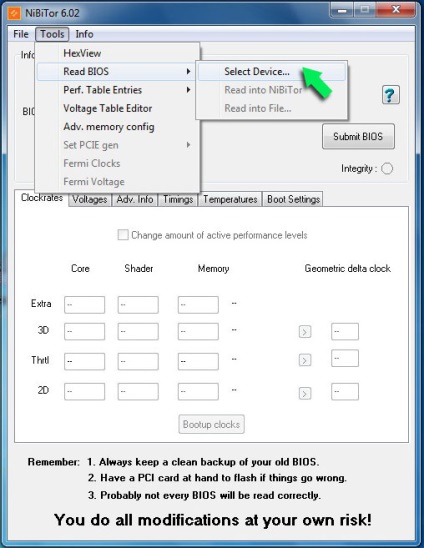
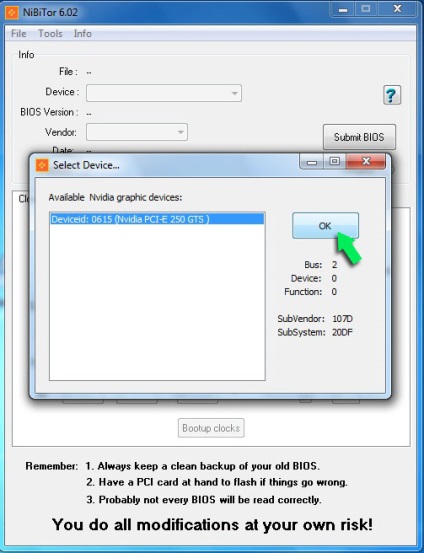
Далі зберігаємо резервну копію BIOS в файл, для цього відкриваємо вкладку Tools. знаходимо пункт Read BIOS. вибираємо пункт Read into Fil. далі вибираємо ім'я і тип файлу БІОС. БІОС краще зберігати в форматі rom. тому останні версії прошівальщіка працюють саме з ним. Для того, що б було простіше орієнтуватися, зберігаємо файл БІОСа під ім'ям «old» або «original». Якщо ви плануєте прошивати БІОС під dos 'ом, то ім'я файлу повинна складатися не більше ніж з восьми символів.
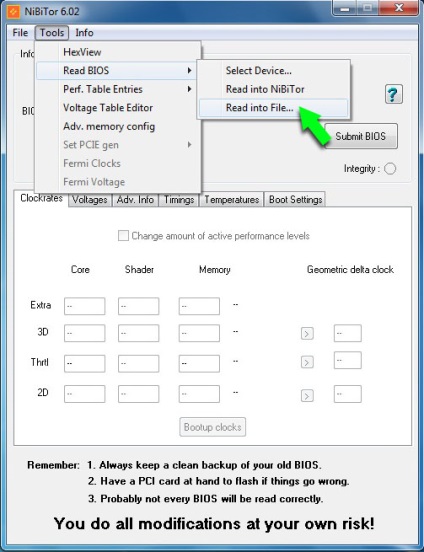
Тепер можна перейти безпосередньо до редагування БІОС.
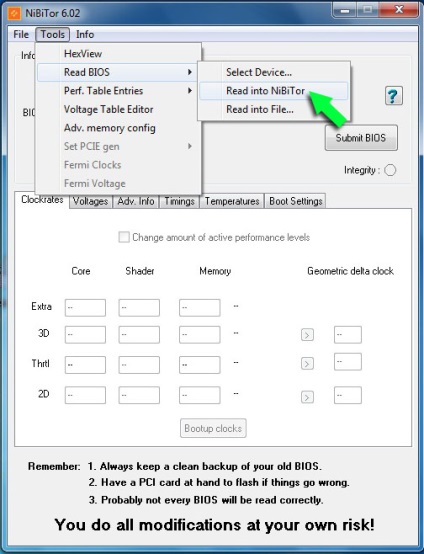
В результаті поля програми повинні заповнитися. Тепер можна виставити нові значення тактових частот, напруги і параметри управління вентилятором.
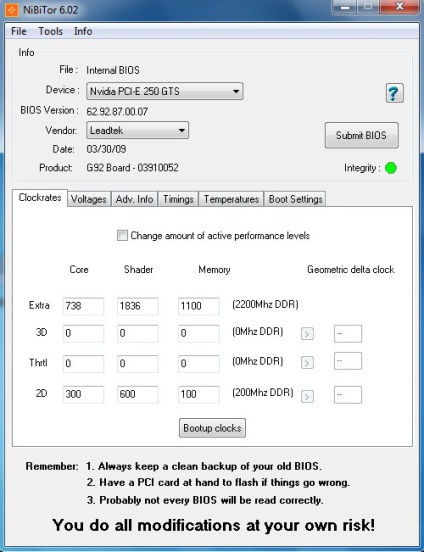
У нашому випадку, ми будемо міняти тільки тактову частоту шейдерного домену. Ми знизимо це значення на 162 Mhz. ця цифра виведена дослідним шляхом і обумовлена множником і генератором частоти.
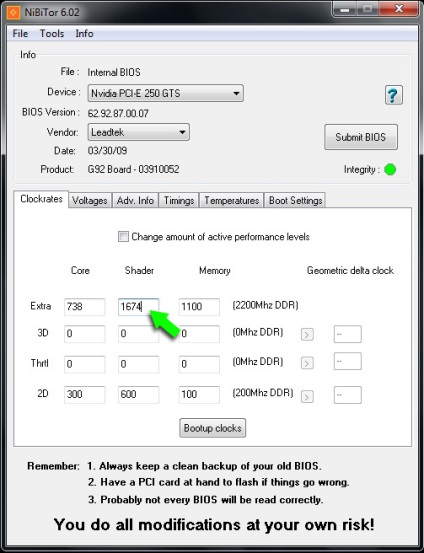
Для тих, хто хоче виділитися і проявити креативність, є ще одна приємна можливість. Програма Nibitor. дозволяє поміняти текст, який відображається під час завантаження комп'ютера. Для цього вибираємо вкладку Boot Settings і в чорному полі вводимо новий текст.
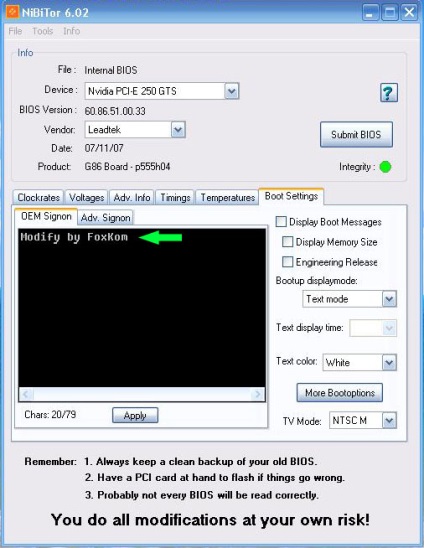
Далі зберігаємо внесені зміни в файл, відкриваємо вкладку File. знаходимо пункт Save Bios. для зручності назвемо файл «new».
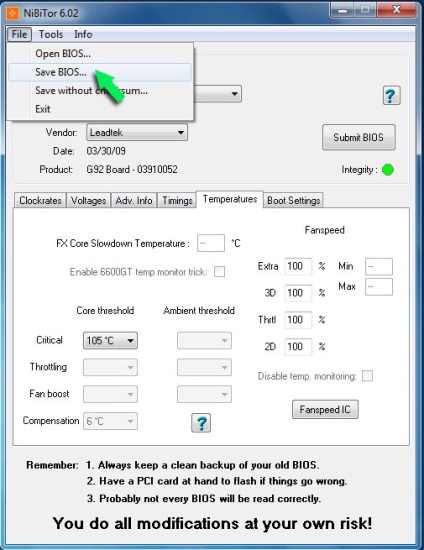
Зміни можна побачити за допомогою програми GPU - Z.
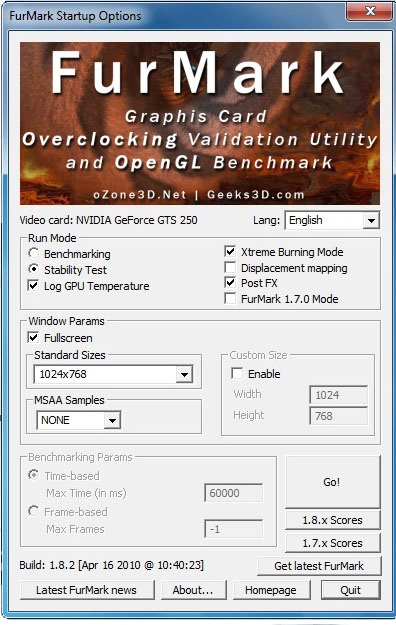
А-а-а, караул, не починається!